如何修复 Windows 11 中的 Hypervisor 错误
来源:云东方
时间:2023-04-21 09:35:36 376浏览 收藏
大家好,今天本人给大家带来文章《如何修复 Windows 11 中的 Hypervisor 错误》,文中内容主要涉及到,如果你对文章方面的知识点感兴趣,那就请各位朋友继续看下去吧~希望能真正帮到你们,谢谢!
对于许多用户来说,Windows 有一个隐藏的内置功能,可用于轻松创建和管理虚拟机。此功能称为 Hypervisor 或 Hyper-V。但与其他 Windows 功能一样,此功能并非完全没有错误。在本文中,我们将向您展示如何轻松快速地解决 Hyper-V 问题。因此,事不宜迟,让我们立即进入解决方案,让虚拟机启动并运行。
修复 1 – 检查您的系统是否支持 Hyper-V
您应该尝试的第一件事是检查系统是否支持 Hyper-V 并且仍然处于激活状态。
1.您必须重新启动系统。要安全地执行此操作,请按一次 Windows 键并点击“关闭或注销”。
2.接下来,点击“ Restart ”重启系统。
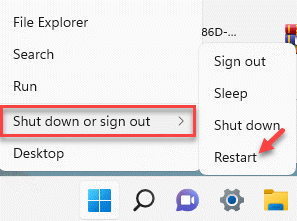
3. 当您的系统启动时出现制造商徽标时,按住键盘上的“ Delete ”键以访问 BIOS 设置。
注意 ——
请记住,此 BIOS 密钥可能因设备而异。
当您的计算机启动时,请睁大眼睛寻找访问 BIOS 的实际按钮。[如果您无法打开 BIOS,请让您的计算机正常启动并重试整个过程。]

3. 打开BIOS窗口后,转到“高级”选项卡*。
4.接下来,使用键盘上的箭头从列表中选择“ Virtualization ”并将其设置为“ Enabled ”。
[
*注意 ——
您可能在高级设置页面上找不到“虚拟化”选项。在某些计算机中,此选项位于“性能”部分。
]
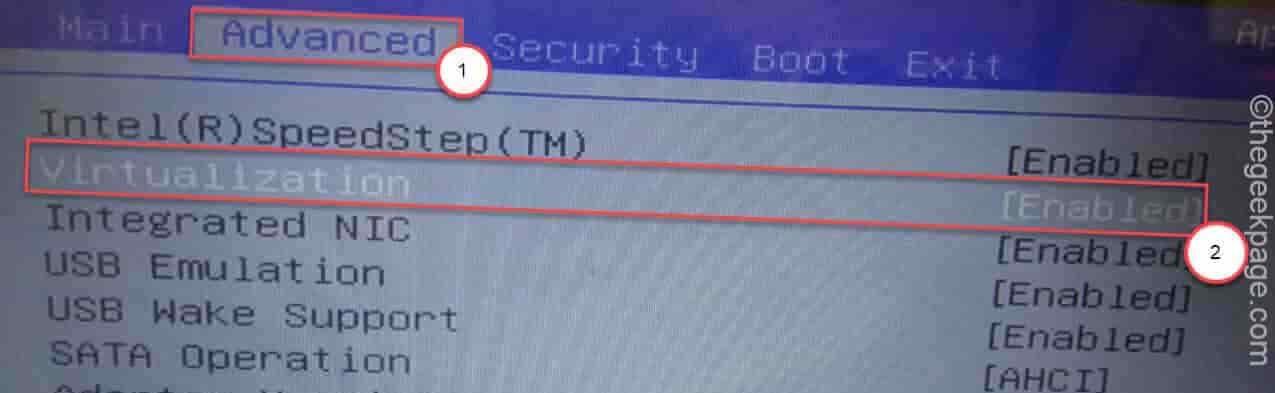
5. 再次按下与其关联的键以保存设置。
[这是本机的“ F10 ”键。]
6. 之后,选择“是”,最后保存并退出计算机上的 BIOS 设置。
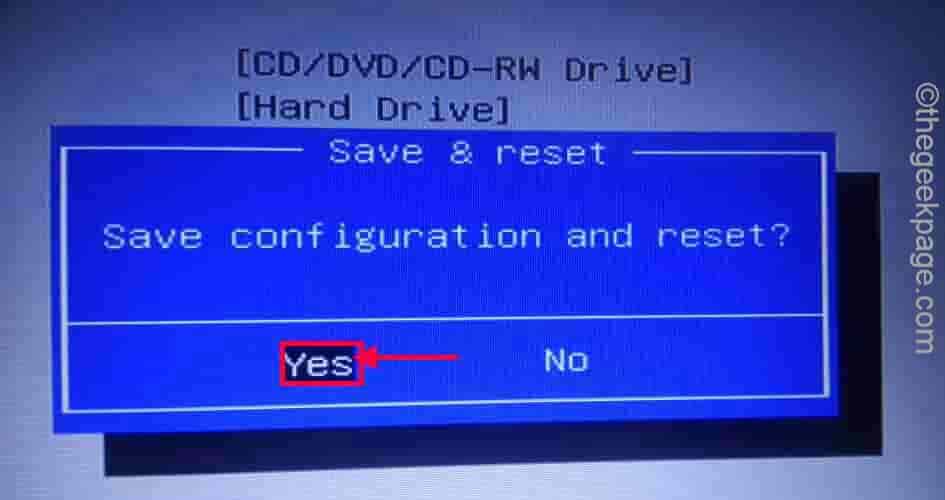
您的计算机将正常启动。
对于 AMD 用户
尽管该方法与 Intel 用户相似,但 AMD 用户的术语不同。
1. 重启系统并按照我们上面详述的方法打开 BIOS 设置。
2. 您将找到“ MIT ”部分。去那里。
3.接下来,前往“高级频率设置”。
4.在这里,您可以找到“高级核心设置”。
5. 在这里您将在屏幕上看到“SVM 模式”选项。
6.只需将其切换到“启用”。
完成后,点击保存键以保存更改。
完成此操作后,让您的计算机正常启动。
如何检查虚拟化是否启用?
您可以直接从任务管理器检查是否启用了虚拟化。
1.首先,右键单击 Windows 图标并点击“任务管理器”。
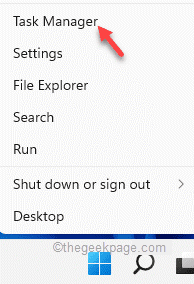
2. 然后,前往“性能”选项卡。
3. 在这里,点击“ CPU ”部分。
4. 您会注意到 CPU 的几个参数的状态。只需检查“虚拟化”是否显示“已启用”。
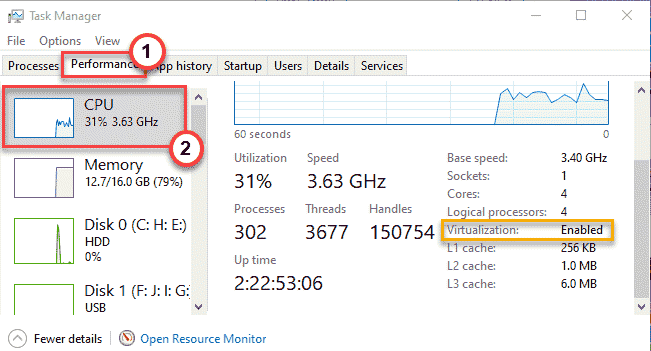
检查状态后,它显示“已启用”,只需尝试打开 Hyper-V 快速创建。检查这是否有效。
修复 2 – 启用 Hyper-V 功能
Hyper-V 可能未在系统上正确激活。
1.您需要打开运行终端。因此,同时按下Win 键 + R键。
2. 之后,在运行中输入这个词,然后单击“确定”。

稍后将出现 Windows 功能。
3. 当 Windows 功能打开时,向下滚动到“ Hyper-V ”。
4. 只需选中“ Hyper-V ”旁边的复选框。然后,点击“确定”以启用 Hyper-V 功能。
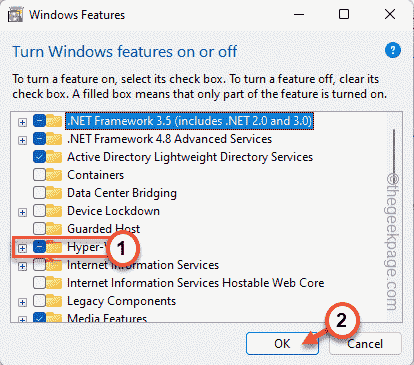
Windows 现在将下载 Hyper-V 功能的组件并在系统上激活它。
这个过程需要一段时间。所以,只能耐心等待。
6. 完成后,点击“重新启动”以重新启动计算机。
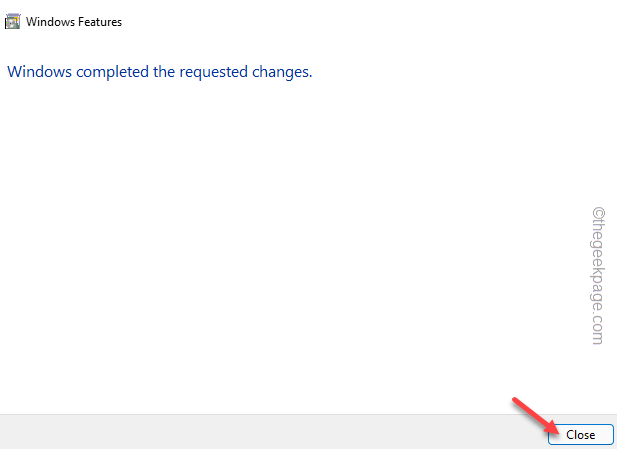
计算机重新启动后,从搜索框中搜索“Hyper-V”并检查它是否正常工作。
修复 3 – 自动启动 Hyper-V
您可以确保 Hyper-V 在系统启动时自动启动。
1. 自动化 Hyper-V 启动非常容易。你只需要传递一个命令。
2. 为此,请在搜索框中键入“ cmd ”,然后右键单击“命令提示符”并单击“以管理员身份运行”。
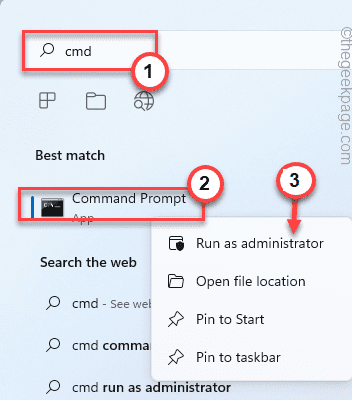
3.找到终端后,粘贴此代码并按Enter。
bcdedit /set hypervisorlaunchtype auto
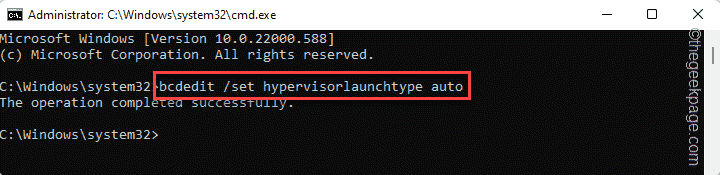
之后,关闭终端并重新启动计算机。重新启动系统后,系统管理程序将启动。
修复 4 – 停止启动 Hyper-V 服务
您可以停止-启动 Hyper-V 服务。
1.首先,同时按下Win键和R键。
2. 然后,写下这个并按Enter。
服务.msc
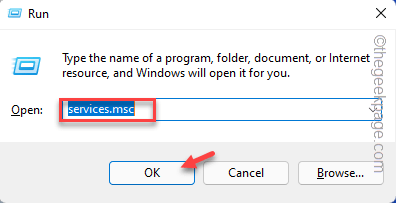
3. 寻找“ Hyper-V 虚拟机管理”服务。双击它进行修改。
[如果找不到特定服务,请查找“ Hyper-V 远程桌面虚拟化”并打开其属性。]
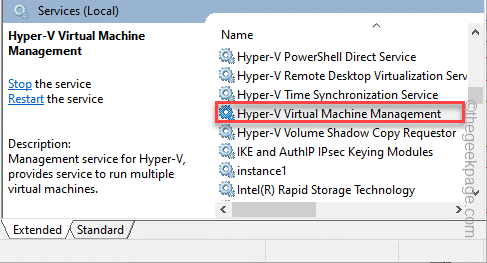
4. 如果已经在运行,点击“停止”停止服务。
5. 停止后,单击“开始”启动它。
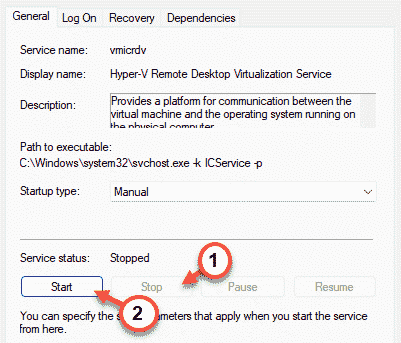
之后,关闭“服务”屏幕。然后,启动 Hyper-V 是否正常工作。这次它应该可以正常工作了。
附加提示–
1. 打开系统上的 Windows 更新并检查新更新。
2.此外,您还可以尝试使用以下命令从提升的命令提示符屏幕运行磁盘检查操作 -
今天关于《如何修复 Windows 11 中的 Hypervisor 错误》的内容就介绍到这里了,是不是学起来一目了然!想要了解更多关于Hyper-V,虚拟机,BIOS,hypervisor的内容请关注golang学习网公众号!
-
501 收藏
-
501 收藏
-
501 收藏
-
501 收藏
-
501 收藏
-
302 收藏
-
280 收藏
-
239 收藏
-
123 收藏
-
365 收藏
-
361 收藏
-
105 收藏
-
477 收藏
-
229 收藏
-
209 收藏
-
363 收藏
-
144 收藏
-

- 前端进阶之JavaScript设计模式
- 设计模式是开发人员在软件开发过程中面临一般问题时的解决方案,代表了最佳的实践。本课程的主打内容包括JS常见设计模式以及具体应用场景,打造一站式知识长龙服务,适合有JS基础的同学学习。
- 立即学习 543次学习
-

- GO语言核心编程课程
- 本课程采用真实案例,全面具体可落地,从理论到实践,一步一步将GO核心编程技术、编程思想、底层实现融会贯通,使学习者贴近时代脉搏,做IT互联网时代的弄潮儿。
- 立即学习 516次学习
-

- 简单聊聊mysql8与网络通信
- 如有问题加微信:Le-studyg;在课程中,我们将首先介绍MySQL8的新特性,包括性能优化、安全增强、新数据类型等,帮助学生快速熟悉MySQL8的最新功能。接着,我们将深入解析MySQL的网络通信机制,包括协议、连接管理、数据传输等,让
- 立即学习 500次学习
-

- JavaScript正则表达式基础与实战
- 在任何一门编程语言中,正则表达式,都是一项重要的知识,它提供了高效的字符串匹配与捕获机制,可以极大的简化程序设计。
- 立即学习 487次学习
-

- 从零制作响应式网站—Grid布局
- 本系列教程将展示从零制作一个假想的网络科技公司官网,分为导航,轮播,关于我们,成功案例,服务流程,团队介绍,数据部分,公司动态,底部信息等内容区块。网站整体采用CSSGrid布局,支持响应式,有流畅过渡和展现动画。
- 立即学习 485次学习
